Artık meseleleri tartışmak için klostrofobik küçük odalarda oturmuyoruz. Tek yapmanız gereken evinizin rahatlığında bir Zoom görüşmesine atlamak . Zoom, yalnızca iş senaryolarında değil, aynı zamanda günlük toplantılarda da temel bir unsur haline geldi. Ancak sanal toplantılarda can sıkıcı bir şey varsa, o da bazen videonuzun gecikmesi veya kesilmesi ya da diğer kişiyi duyamayabilirsiniz.
Sizi anlayamayan birine bir şeyi açıklamaya çalışmak kadar sinir bozucu çok az şey vardır. Bu yazıda, Zoom'u sorunsuz kullanmak için İnternet hızı gereksiniminin ne olduğunu ve hızınızı artırmaya yönelik ipuçlarını ele alacağız.
İlgili: En İyi Yakınlaştırma Filtreleri
İçindekiler
Zoom'da internet hızı neden önemlidir?
Zoom, dünyanın her yerinden kullanıcılarla bağlantı kurmanızı sağlayan bir video konferans yazılımıdır. Video konferans, öncelikle güvenilir bir internet bağlantınızın olmasını gerektirir. Video konferans sırasında indirme hızı kesinlikle önemli olsa da, birçok kişi yükleme hızlarını kontrol etmeyi unutuyor.
Kullanılabilir bant genişliğiniz daha az olduğunda, Zoom indirilen videonun kalitesini otomatik olarak düşürür. Bu nedenle yavaş bir internet bağlantısı genellikle grenli bir Zoom videosu anlamına gelir. Bant genişliği Zoom için kullanılabilir hale geldikçe, daha kaliteli (ve dolayısıyla daha büyük boyutlu) video akışlarını otomatik olarak indirir. Benzer şekilde, daha yavaş yüklemeleriniz olduğunda, video beslemenizin grenli olduğunu fark edebilirsiniz.
İlgili: Zoom'da 'Görünüşüme Dokun' Ne Yapar?
Yakınlaştırma için yükleme hızı ne olacak?
Zoom'da bir toplantıya başladığınızda, aslında diğer taraftaki kişinin videosunu indiriyorsunuz. Aynı zamanda, Zoom sunucularına kendi canlı video beslemenizi yüklüyorsunuz. Bu işlevlerin her ikisi de internet bağlantısı gerektirir ve video beslemelerinin kalitesi internetinizin hızına bağlıdır.
Zoom'da yapabileceğiniz çeşitli görevler için indirme ve yükleme hızlarını aşağıda tartıştık. Bir göz atın.
Yakınlaştırma İnternet hızı gereksinimleri
Farklı senaryolara bağlı olarak bir Zoom toplantısı için gereken ortalama internet hızının bir dökümü burada.
1:1 görüntülü arama için
Bu durumda Zoom görüşmesinde iki kişi vardır; sen ve aradığın kişi. 1:1 Yakınlaştırma aramaları yaygındır ancak birden fazla katılımcının bulunduğu Yakınlaştırma toplantıları kadar yaygın değildir.
| |
Genel Merkez Videosu |
HD 720P Video |
1080P HD Video |
| Yükleme hızı |
600 kb/sn |
1.2 Mb/sn |
1.8 Mb/sn |
| İndirme hızı |
600 kb/sn |
1.2 Mb/sn |
1.8 Mb/sn |
Grup görüntülü görüşme için
Grup görüntülü aramalarında ikiden fazla etkin video akışı vardır. Bu, Zoom aramalarının en yaygın biçimidir.
| |
Genel Merkez Videosu |
HD 720P Video/Galeri Görünümü |
1080P HD Video Alma |
1080P HD Video Gönderme |
| Yükleme hızı |
800 kb/sn |
1.5 Mb/sn |
2,5 Mb/sn |
3.0 Mb/sn |
| İndirme hızı |
1.0 Mb/sn |
1.5 Mb/sn |
2,5 Mb/sn |
3.0 Mb/sn |
Ekran Paylaşımı İçin
Yakınlaştırma, ekranınızı diğer katılımcılarla paylaşmanıza olanak tanır. Bu, katılımcıların ekranınızda ne olduğunu gerçek zamanlı olarak görebilecekleri anlamına gelir. Diğer katılımcıların video yayınlarının olup olmadığına bağlı olarak, gereksinim değişir. Bu, aşağıdaki tabloda gösterildiği gibi önemli ölçüde daha az bant genişliği kullanır.
| Ekran paylaşımı |
Hız (yükleme/indirme) |
| Video küçük resmi yok |
50-75 kb/sn |
| Video küçük resmiyle |
50-150 kb/sn |
Sesli aramalar için
Çok az kişi Zoom'u yalnızca sesli aramalar için kullanır. İnternetiniz yavaşsa, sesli aramalar aslında insanlarla bağlantı kurmanın en iyi yoludur. VoIP (IP üzerinden Ses) için gereken bant genişliği, görüntülü aramalarla karşılaştırıldığında önemsizdir.
| Sesli Aramalar |
Hız (yükleme/indirme) |
| Yalnızca ses VoIP |
60-80kbps |
| Yakınlaştır Telefon |
60-100kbps |
Web seminerleri için
Web seminerleri temelde sanal seminerlerdir. İşlevi Zoom'da kullanmak için Web Semineri eklentisi gereklidir. Aşağıdaki tablo, Web Semineri katılımcıları için bant genişliği önerisini açıklar.
| Çağrı tipi |
İndirme hızı |
1:1 görüntülü arama
- Genel Merkez Videosu
- HD Video
|
|
| Ekran paylaşımı (video küçük resmi yok) |
50-75 kb/sn |
| Video küçük resmiyle ekran paylaşımı |
50-150 kb/sn |
| Ses VOIP |
60-80 kb/sn |
İnternet hızınızı nasıl test edersiniz
Artık Zoom toplantılarının gerekliliğini bildiğinize göre, internet bağlantınızın bunu destekleyip destekleyemeyeceğini bilmeniz gerekiyor. Abone olduğunuz hızı zaten biliyor olabilirsiniz, ancak kendiniz kontrol etmek her zaman daha iyidir.
PC'de
İnternet hızınızı kontrol etmek için kullanabileceğiniz birkaç web sitesi vardır. Hatırlanması gereken en önemli şey, hızınızı kontrol etmeden önce internete erişebilecek tüm programları kapatmaktır. Bir tarayıcıda açık sekmeleriniz varsa, daha doğru bir okuma için bunları da kapatın.
Herhangi bir web tarayıcısını başlatın ve Ookla Hız Testi web sitesini ziyaret edin . Hız testini çalıştırmak için 'Git'e tıklamanız yeterlidir. Sonuçlarınızı almanız birkaç saniye sürebilir.

cep telefonunda
Ayrıca mobil uygulamayı indirebilir ve benzer şekilde telefonunuzda çalıştırarak internet hızınızı test edebilirsiniz. Bunu WiFi'niz veya operatör verilerinizle yapabilirsiniz.
Ookla'dan Speedtest'i indirin: Android | iOS
Uygulamayı cihazınızda başlatın ve sadece 'Git'e dokunun. Sonuçlarınızı almanız birkaç saniye sürebilir.
Yavaş bir internet bağlantısında daha iyi bir Zoom toplantısı için ipuçları
Daha yavaş bir internet bağlantısı nedeniyle Zoom aramalarınızın berbat olduğunu fark ederseniz, bu konuda yardımcı olmaya çalışabileceğiniz bazı ipuçlarını burada bulabilirsiniz.
- Wifi üzerinden kablolu bağlantı kullanın : Kablosuz bağlantıların kullanımı çok daha kolay olsa da, dezavantajları da vardır. En iyi kesintisiz internet bağlantısı için cihazınızı doğrudan modeminize kablolu bir internet bağlantısına bağlayın.
- Mobil veri üzerinden WiFi kullanın: WiFi, kablolu bağlantı kadar kararlı olmasa da, mobil veri kullanmaktan kesinlikle daha kararlıdır. Mobil verileriniz, optimum hız için birçok faktöre bağlıdır. Telefonunuzda Zoom aramaları yaparken mümkün olduğunda bir WiFi bağlantısına bağlanın.
- İhtiyacınız yoksa web kameranızı kapatın: Görüntülü toplantılar çok büyük bir bant genişliği kullanır. Bu nedenle, internet bağlantınız yavaşsa, web kameranızı sürekli açık tutmak yerine, ihtiyacınız olmadığında kapatmayı deneyin.
- HD videoyu devre dışı bırakın: Kameranızı açık tutmanız gerekiyorsa, görüşmede HD videoyu kapatarak görüntülü aramanızın bant genişliğini yine de kısıtlayabilirsiniz. Bunu yapmak için uygulamanın sağ üst köşesindeki Ayarlar'a gidin.

Şimdi sol paneldeki 'Video' sekmesine gidin ve 'HD'yi Etkinleştir' seçeneğinin işaretini kaldırın.

Bunu bir toplantı sırasında da yapabilirsiniz. Seçeneğin işaretini kaldırmak için video düğmesinin yanındaki küçük oku tıklayın ve 'Video Ayarları'na gidin.

- Diğer Uygulamaları Kapatın: İnternetiniz yalnızca Zoom uygulaması tarafından kullanılmaz. Bant genişliğinizi tüketen çok sayıda başka uygulama olabilir. Zoom'u çalıştırırken hiçbir uygulamanın arka planda veri indirmediğinden emin olun. Ayrıca, veri indirebilecekleri için ağınızdaki diğer cihazları da kontrol edin.
Umarız bu makale yardımcı olmuştur. Herhangi bir sorunuz varsa, aşağıdaki yorumlarda bize ulaşmaktan çekinmeyin.
İlişkili:









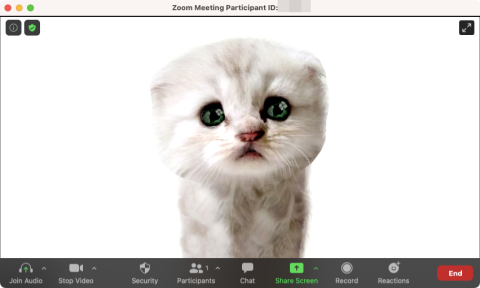









![Oynanacak En İyi 53 Yakınlaştırma Oyunu: Kod adları, Çöpçü avı, Matematik, Kelimeler ve daha fazlası! [Mayıs 2020] Oynanacak En İyi 53 Yakınlaştırma Oyunu: Kod adları, Çöpçü avı, Matematik, Kelimeler ve daha fazlası! [Mayıs 2020]](https://cloudo3.com/resources8/images31/image-9578-0105182822664.png)













